Накарайте Microsoft Word да работи с нашите експертни корекции
- Замразяването на дума при запазване на документ е често срещан проблем, с който се сблъскват потребителите и често възниква, когато документът е повреден.
- Когато се сблъскате с проблема, основният ви подход трябва да бъде да поправите документа или да промените пътя му.
- В краен случай потребителите винаги могат да извършат Онлайн ремонт на Microsoft Office.
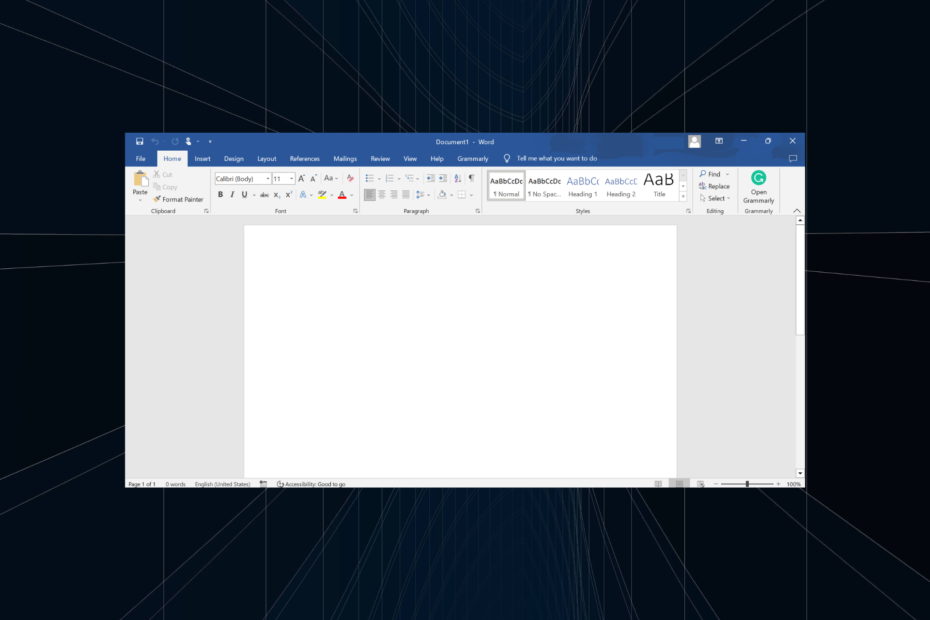
Не губете никакви документи на Word, които са повредени. Този инструмент ще поправете и извлечете силно повредени или повредени .doc или .docx файлове и изпратете пълен отчет, когато приключите. Ще го използвате за:
- Коригирайте всички повредени .doc и .docx файлове до Word 2007
- Поправете шрифтове, текст, горни и долни колонтитули и всичко останало, което съдържа документ на Word
- Върнете оригиналното си съдържание от поправените файлове в първоначалната му форма
Инструмент за поправка на файлове на Word
Microsoft Word е a популярен текстов процесор и част от Office пакета. Използва се както в домашни, така и в офис настройки и често е първият избор на потребителите. Но мнозина са установили, че Word замръзва при запазване на документ
Докато за някои Microsoft Word не се отваря, този конкретен проблем, при който Word се срива или замръзва при опит за запазване на документ, е различен и изисква специфичен подход. Нека разберем!
Защо моят документ на Word е блокиран?
Ето няколко причини документите на Word да замръзват, когато се опитвате да ги запазите:
- Документът е повреден: Често несъзнателно работите върху a повреден документи в резултат на това промените в него не могат да бъдат запазени от Microsoft Word.
- Проблеми с устройството, съхраняващо документа: В някои случаи устройството, съхраняващо документа, може да има проблеми, засягащи операцията за четене и запис; по този начин Word замръзва, когато записва документ.
- Бавна скорост на интернет: Ако работите върху файлове, съхранени в облака, ниска скорост на интернет ще повлияе на времето за запазване и в някои случаи Word може да се срине.
- Проблеми с Microsft Office: Има също шанс Microsoft Office да се сблъска с вътрешни проблеми, които засягат основното му функциониране.
Какво мога да направя, когато Word замръзва при запазване на документ?
Преди да преминем към малко сложните решения, опитайте тези бързи трикове:
- Рестартирайте компютъра и проверете дали Word се срива при записване на документи.
- Преместете файла в друга папка или вероятно на работния плот и опитайте да го запазите.
- Докато работите върху файлове, записани в облака, трябва да имате бърза интернет връзка, така че проверете това.
- В случай, че файлът се съхранява в OneDrive или друга облачна услуга, изтеглете го на компютъра и след това работете върху него.
Ако нито едно не работи, преминете към следващите корекции.
1. Поправете документа
- Стартирайте Майкрософт Уърд, кликнете върху Отворете наляво и след това щракнете върху Прегледайте.
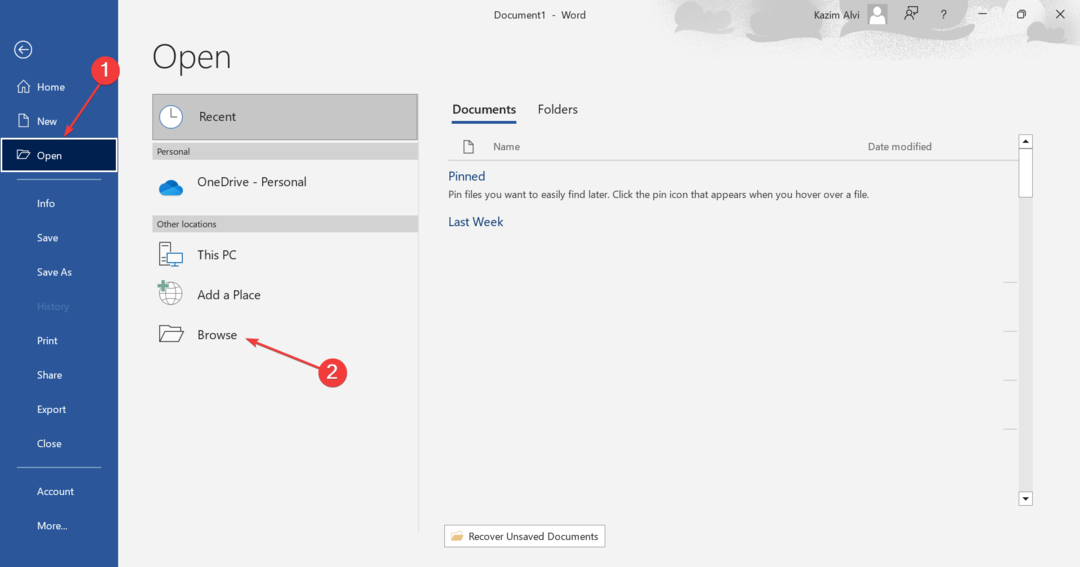
- Отидете до желаната папка, изберете засегнатия файл, щракнете върху стрелката до отворено, и щракнете върху Отворете и поправете.
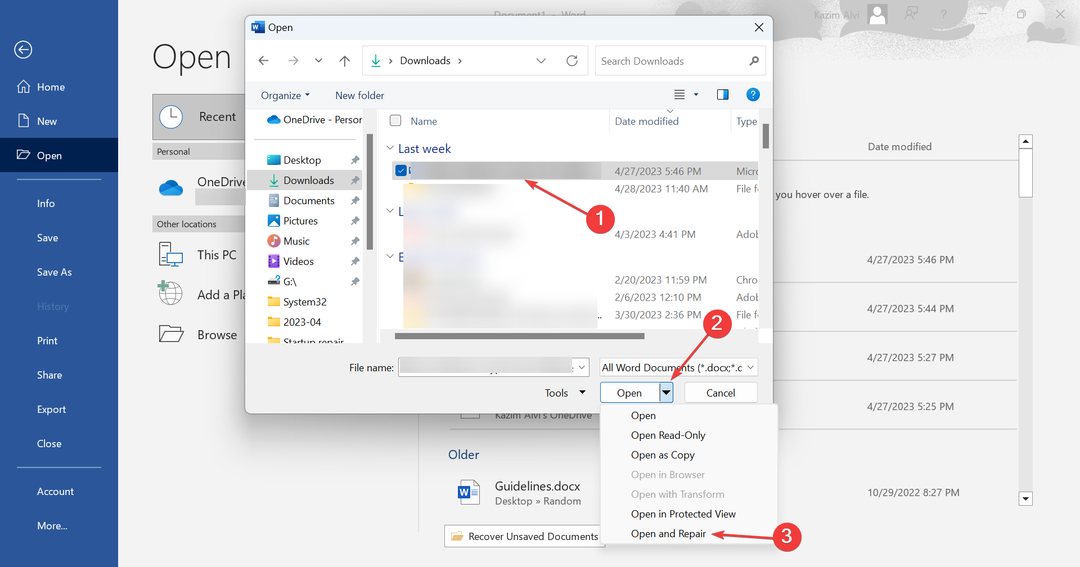
- След като документът се отвори в Word, проверете дали вече можете да го запишете.
2. Стартирайте Word в безопасен режим
- Натиснете Windows + Р да отвориш Бягай, Тип winword /безопасен в текстовото поле и натиснете Въведете.
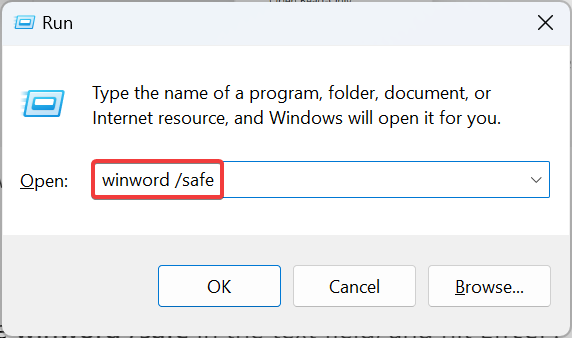
- След като Word се отвори, заредете документа и проверете дали проблемът е разрешен.
В случай, че Word замръзва при запазване на документ, дори в безопасен режим, това вероятно е сериозен проблем и ремонтът трябва да поправи нещата. Но ако проблемът изчезне, вероятно е виновна добавка.
3. Деактивирайте добавките
- Отворете Майкрософт Уърди щракнете върху Настроики близо до долния ляв ъгъл.
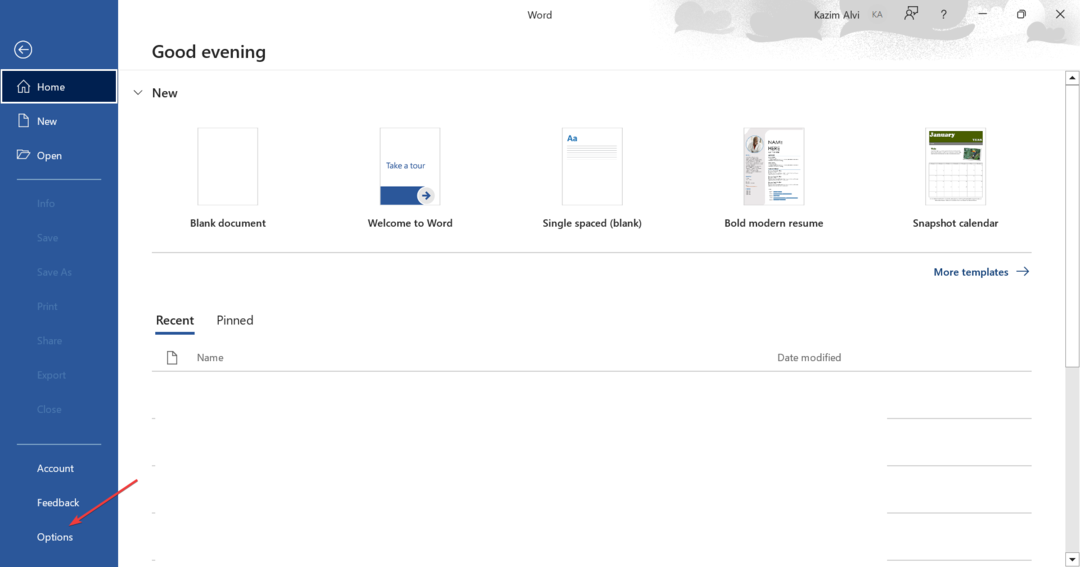
- Отидете на Добавки от навигационния панел и щракнете върху Отивам с COM добавки избрани.
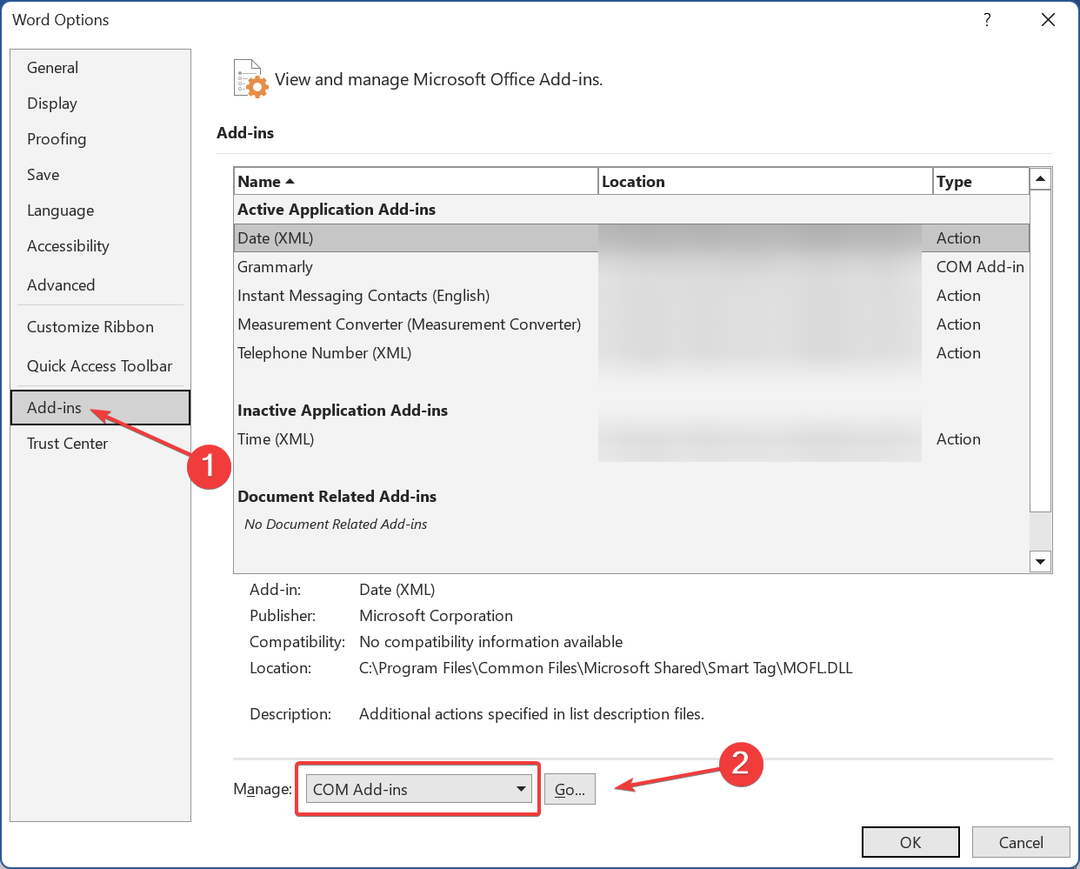
- Изберете всички инсталирани добавки и щракнете върху Премахване.
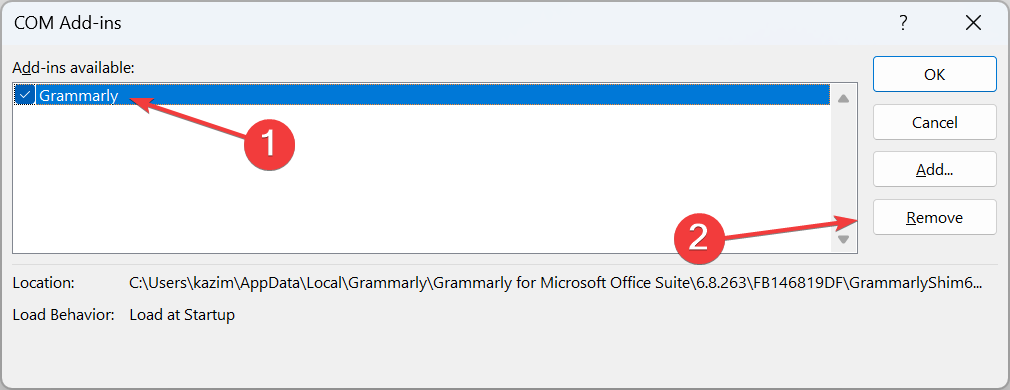
- След като приключите, рестартирайте Майкрософт Уърд.
Много потребители често инсталират добавки, които биха могли да повлияят на функционирането на текстообработващата програма и да я замразят при записване на документ. Също така, вместо да премахвате всички добавки наведнъж, изтрийте ги поотделно, за да идентифицирате конфликтната, и след това преинсталирайте останалите.
4. Инсталирайте всички чакащи актуализации
- в Майкрософт Уърд, кликнете върху Сметка близо до долния ляв ъгъл.
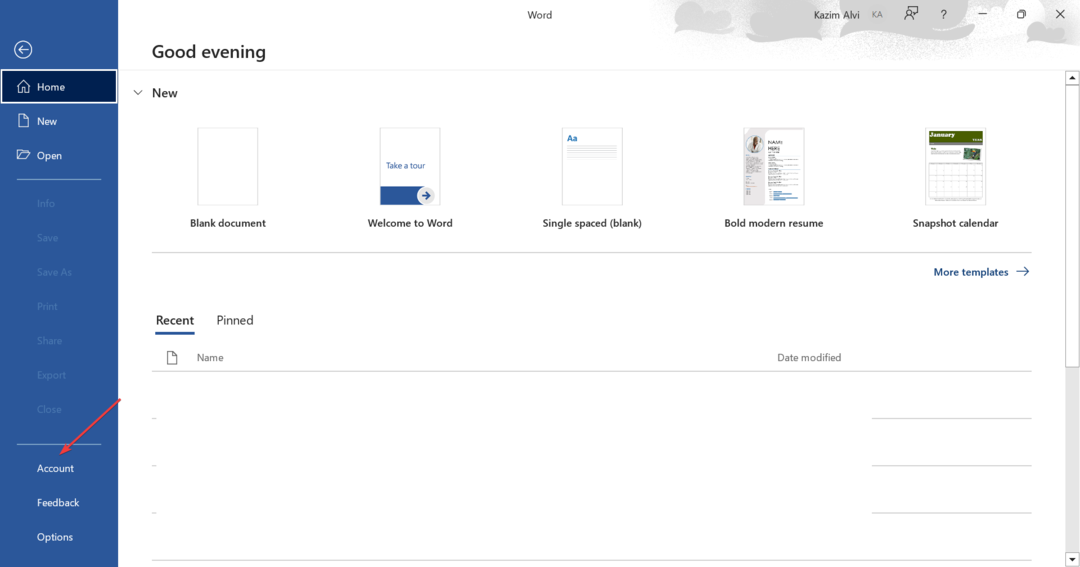
- Сега щракнете върху Опции за актуализиране и изберете Актуализирайте сега от менюто.
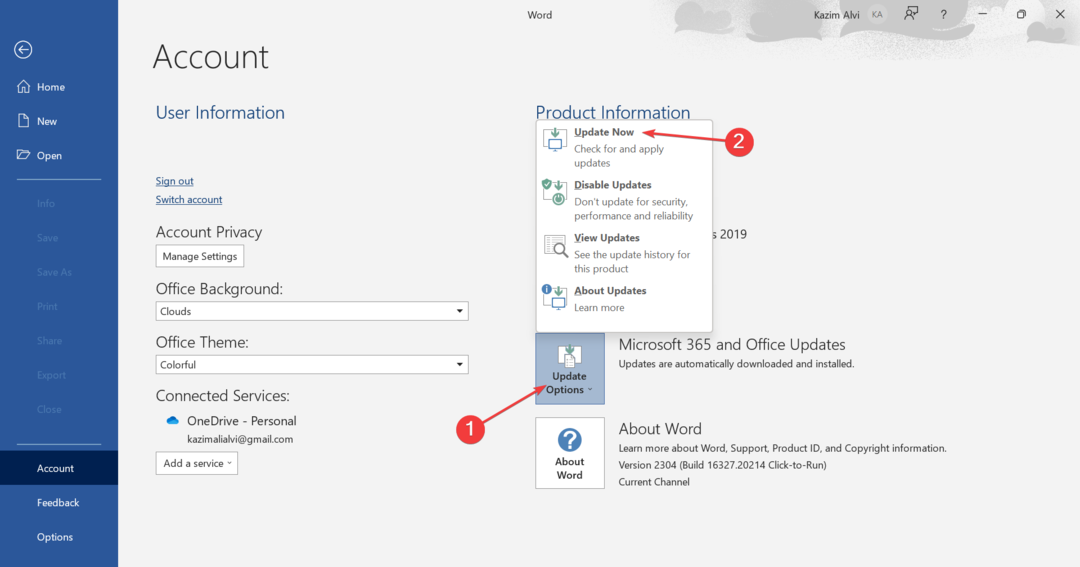
- Изчакайте всички налични актуализации да се инсталират.
Microsoft призна грешка в Microsoft Word, която доведе до замръзване при запазване на документ, и корекция за него беше пусната чрез актуализации. Затова се уверете, че използвате най-новата версия на Word.
- Това изображение в момента не може да се покаже в Word [Коригиране]
- 0x88ffc009 Грешка в Microsoft Word: Как да я поправите
- Как да интегрирате ChatGPT с Word [Най-бързи начини]
- Word за Windows 11: Как да го изтеглите безплатно
- Компютърът замръзва при неактивност: причини и как да го предотвратите
5. Деактивирайте синхронизирането на OneDrive
- Кликнете върху OneDrive икона в системната област, след това на Настройки и изберете Пауза на синхронизирането.
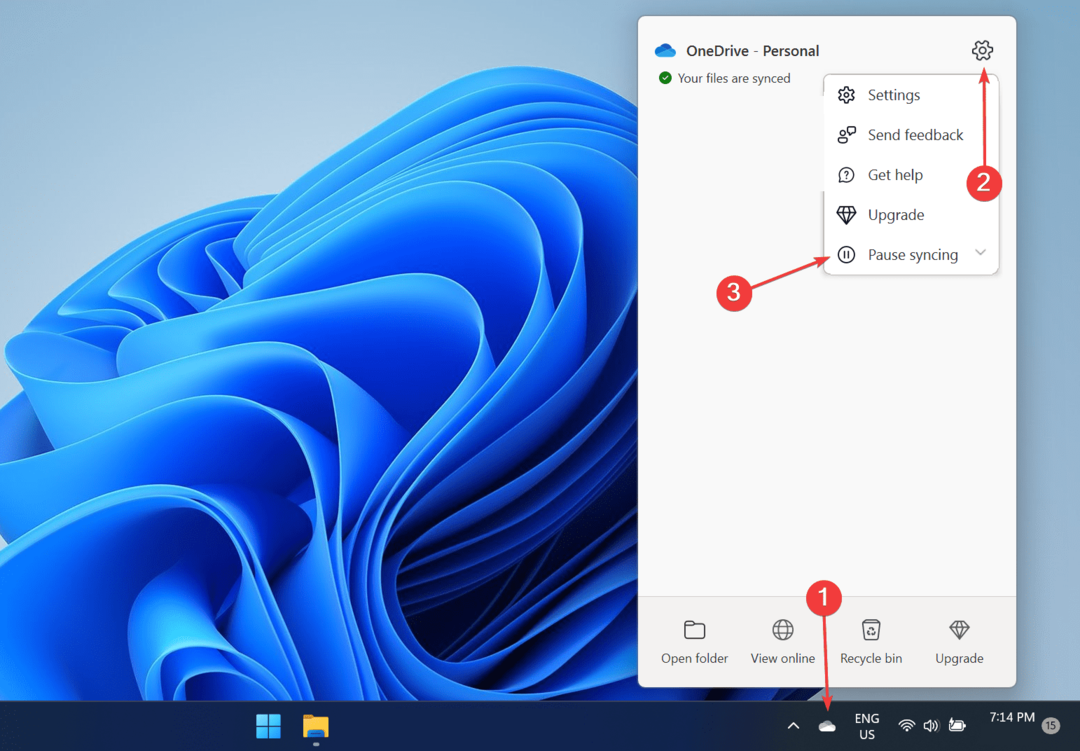
- Сега изберете 24 часа от наличните опции.
След деактивиране на синхронизирането на OneDrive за 24 часа, ако Word не замръзва при запазване на документ, вие сте открили проблема и лесно решение би било да деактивирате OneDrive завинаги.
6. Поправете Microsoft Office
- Натиснете Windows + Р да отвориш Бягай, Тип appwiz.cpl в текстовото поле и щракнете Добре.
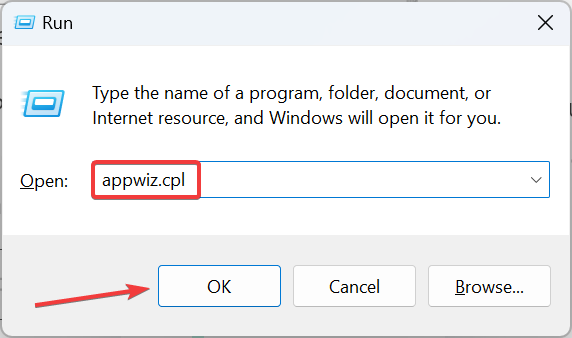
- Изберете Microsoft 365 (или Office 365) от списъка с инсталирани програми и щракнете върху промяна.
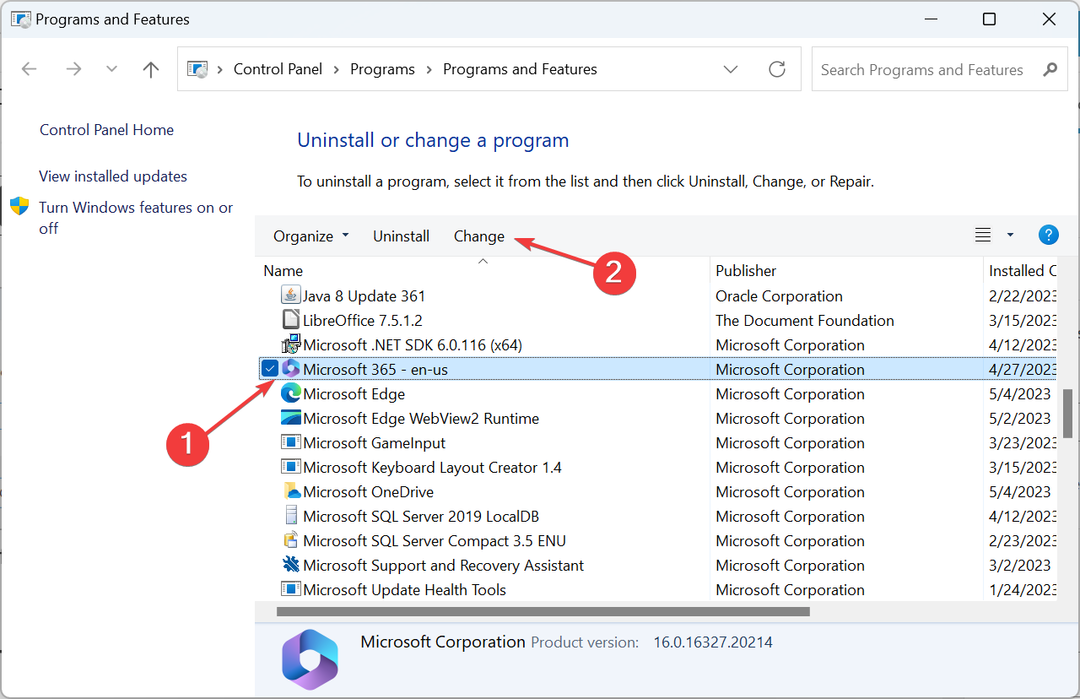
- Избирам Онлайн ремонти след това щракнете върху Ремонт.
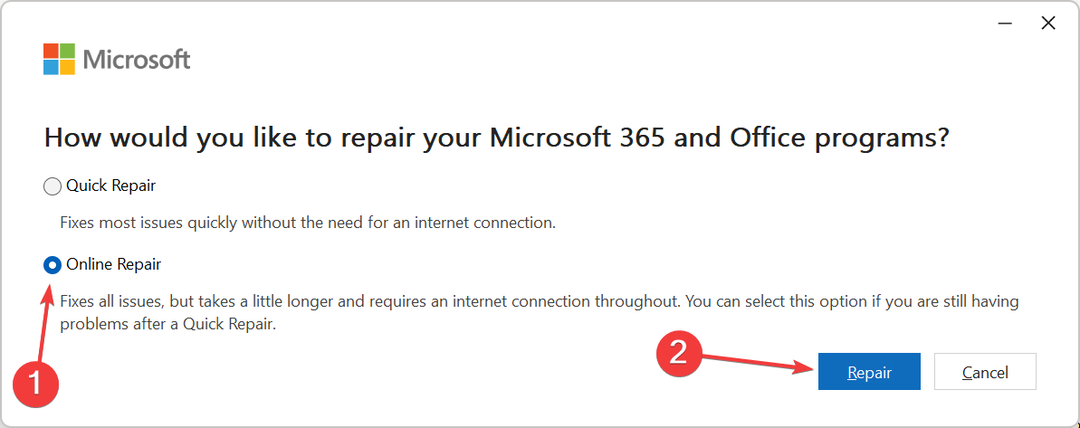
- Щракнете отново Ремонт в подканата за потвърждение и изчакайте процесът да завърши.
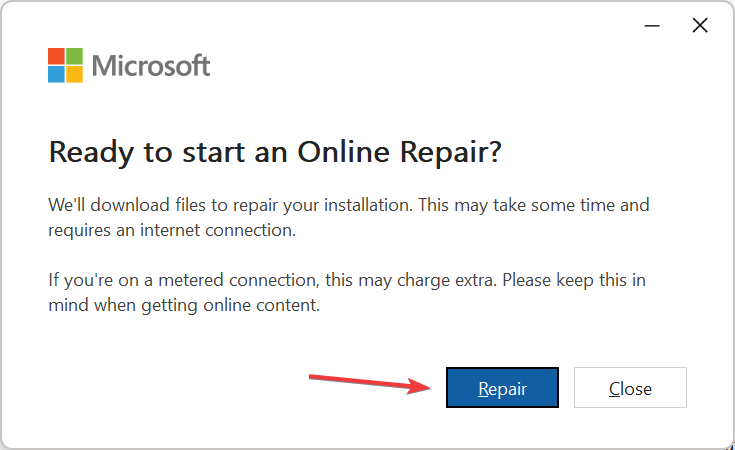
Често това е проблем с Microsoft Office и засяга всяко приложение в пакета, в който случай извършването на Онлайн ремонт трябва да накара нещата да работят, ако се чудите как да запазите замразен документ на Word.
Не забравяйте, че поправката на Office също ще работи, ако Microsoft Word замръзне при въвеждане.
7. Преминете към друга версия на Office
Когато нищо друго не работи, причината за замразяването на Word при запазване на документ може да е съвместимостта. Така че, ако използвате 64-битов Windows, уверете се, че е инсталирана 64-битовата версия на Microsoft Office.
Или превключете версията от 32-битова на 64-битова и обратно и проблемът трябва да бъде отстранен за нула време. Всичко, което трябва да направите, е влезте в Office и изтеглете желаната версия.
Това е! Една от тези корекции трябваше да работи за отстраняване на проблема. Ако проблемът продължава, последната опция е да свържете се с поддръжката на Microsoft.
Преди да си тръгнете, открийте как да интегрирайте ChatGPT с Microsoft Word и трансформирайте опита си за добро.
За всякакви въпроси или за да споделите кое решение работи за вас, пуснете коментар по-долу.
Все още имате проблеми? Коригирайте ги с този инструмент:
СПОНСОРИРАНА
Ако съветите по-горе не са разрешили проблема ви, вашият компютър може да има по-сериозни проблеми с Windows. Препоръчваме изтегляне на този инструмент за поправка на компютър (оценен като страхотен на TrustPilot.com), за да се справите лесно с тях. След инсталирането просто щракнете върху Започни сканиране и след това натиснете Поправи всичко.

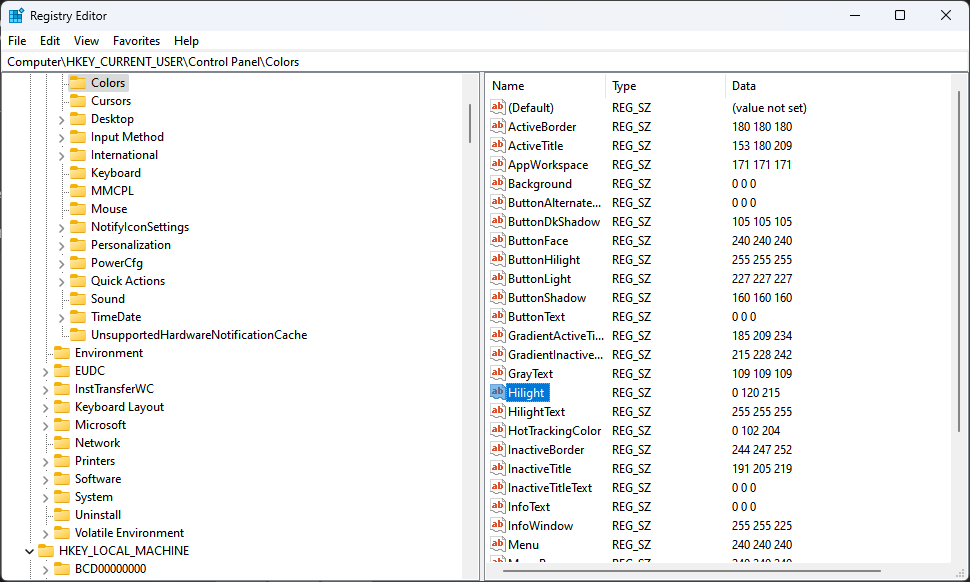
![Bookmark Not Defined Error на Microsoft Word [Коригиране]](/f/0852bf5fa1632e8cf468c7a03912032d.png?width=300&height=460)